2012年10月29日
うっかり上書きを防ぐコピー機能
みなさんおはようございます。Windows8がちまたで噂になっている中、あえてWindows7の機能を紹介していきます。
WordやExcelで上書きのボタンがありますが、

削除したファイルと違って削除してゴミ箱にあれば元に戻せますが、上書きしてファイルを閉じてしまうと、元に戻すことはできなくなりますので注意が必要です。
そこでファイルを移動させたときに同じ名前がフォルダ内にあると、同じものは入れることができないので上書きするかキャンセルか、名前を変えて入れるか確認画面が表示されます。
ファイルをドラッグ&ドロップで移動させた場合
USBデータ参照
http://yonabarupcschool.ti-da.net/e4099401.html
同じファイルがある場合、それらのファイルを上書きするかどうか尋ねられます。
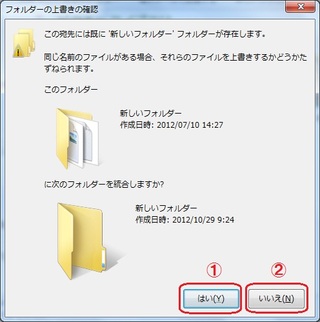
①「はい」をクリックするとフォルダー内容が上書きされ、同じ名前のファイルがある場合はまた確認画面が表示される。
②「いいえ」をクリックするとフォルダーの上書きがキャンセルされる。
フォルダーを上書きする場合。
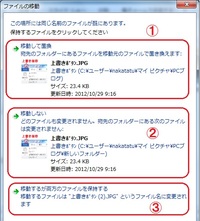 ←(クリック拡大)
←(クリック拡大)

①「移動して置換」をクリックすると、ファイルの内容が上書きされる。
②「移動しない」をクリックするとファイルの移動がキャンセルされる。
③「移動するが両方のファイルを保持する」をクリックすると、ファイル名の最後に数字が付き、別ファイルとして移動/コピーされる(中身は一緒)
このように確認画面が表示されますので、移動やコピーをするときぜひ一度確認してみてくださいね。そうするとうっかり上書きをふせぐことができるようになります。
PS:上書きするフォルダーの中に違う名前のファイルやフォルダーがあると、そのまま移動/コピーされます。
WordやExcelで上書きのボタンがありますが、
削除したファイルと違って削除してゴミ箱にあれば元に戻せますが、上書きしてファイルを閉じてしまうと、元に戻すことはできなくなりますので注意が必要です。
そこでファイルを移動させたときに同じ名前がフォルダ内にあると、同じものは入れることができないので上書きするかキャンセルか、名前を変えて入れるか確認画面が表示されます。
ファイルをドラッグ&ドロップで移動させた場合
USBデータ参照
http://yonabarupcschool.ti-da.net/e4099401.html
同じファイルがある場合、それらのファイルを上書きするかどうか尋ねられます。
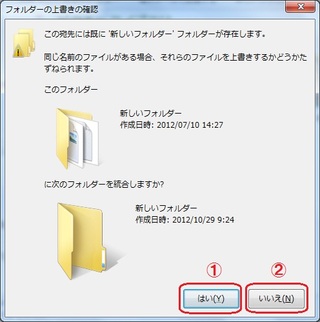
①「はい」をクリックするとフォルダー内容が上書きされ、同じ名前のファイルがある場合はまた確認画面が表示される。
②「いいえ」をクリックするとフォルダーの上書きがキャンセルされる。
フォルダーを上書きする場合。
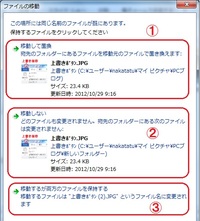 ←(クリック拡大)
←(クリック拡大)
①「移動して置換」をクリックすると、ファイルの内容が上書きされる。
②「移動しない」をクリックするとファイルの移動がキャンセルされる。
③「移動するが両方のファイルを保持する」をクリックすると、ファイル名の最後に数字が付き、別ファイルとして移動/コピーされる(中身は一緒)
このように確認画面が表示されますので、移動やコピーをするときぜひ一度確認してみてくださいね。そうするとうっかり上書きをふせぐことができるようになります。
PS:上書きするフォルダーの中に違う名前のファイルやフォルダーがあると、そのまま移動/コピーされます。
Posted by ばるお at 09:15│Comments(0)
│Windows7















